Siden du bare kan laste opp 1-minutters videoer på Instagram Feed og 15-sekunders videoer for Ins Story, øke hastigheten på en video på Instagram er en vanlig måte å vise mer innhold i én video og gjøre Instagram-videoene dine mer attraktive. Du kan bruke Instagram Reels direkte til å justere videohastigheten før du tar videoen. Instagram tilbyr også en offisiell redigeringsapp – Hyperlapse, for å lage time-lapse-videoer og øke hastigheten på videoer for Instagram. Dessuten kan du lære den enkleste måten å øke hastigheten på Instagram IGTV-videoer for å se på Windows/Mac.
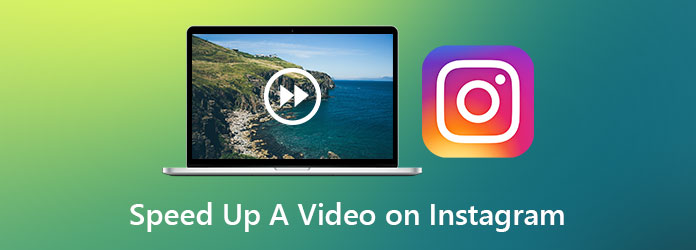
Instagram har en standardfunksjon for å kontrollere hastigheten på videoer før opptak. Men du bør merke deg at den bare er tilgjengelig for Instagram Reels. Så fortsett å lese og lær hvordan få fart på en video på Instagram Reels:
Trinn 1. Start Instagram-appen på Android/iOS og åpne kameraet for å ta en Instagram-video. Sveip deretter skjermen fra høyre til venstre for å velge Reels alternativet nederst for å spille inn en video for Instagram Reels.
Trinn 2. Før du begynner å ta opp, kan du legge til flere effekter til videoene gjennom redigeringsverktøyene på venstre side av skjermen. For å øke hastigheten på en video på Instagram, trenger du bare å trykke på Speed ikonet og velg ønsket hastighet mellom 0.3X til 3X.
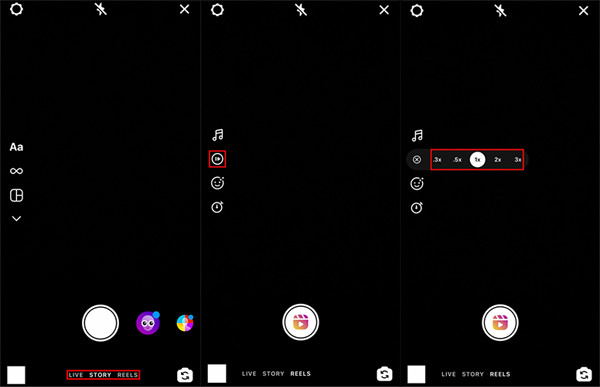
Hyperlapse er en offisiell redigeringsapp utviklet av Instagram. Den er designet for øke hastigheten på videoer på Instagram og lage time-lapse-videoer. Dermed støtter den videostabiliseringsfunksjonen, og den lar deg også endre hastigheten fra 1X til 12X. Her er de detaljerte trinnene:
Trinn 1. Last ned og installer Hyperlapse-appen på din Android/iPhone. Etter å ha startet den, kan du trykke på Record knappen på hovedgrensesnittet for å ta en video. Eller du kan direkte velge de ønskede videoene å laste opp.
Trinn 2. Deretter vil hastighetsregulatoren dukke opp automatisk. Hvis du ikke endrer innstillingene, vil standardhastigheten være 6X. Selvfølgelig kan du dra glidebryteren for å øke hastigheten på Instagram-videoer til å være opptil 12 ganger raskere.
Trinn 3. Etter det kan du trykke på Checkmark ikonet øverst til høyre for å lagre innstillingene. Nå kan du velge å laste ned videoen på telefonen eller laste opp time-lapse-videoen direkte på Instagram.
Dessuten, hvis du vil øke hastigheten på videoavspilling på Instagram på nettet, kan du ikke gjøre det utvidelser for videohastighetskontroller.
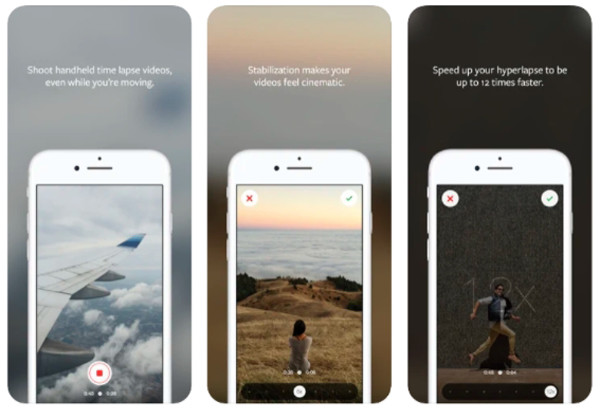
De to standardmetodene ovenfor for å øke hastigheten på en video på Instagram er enkle å bruke, men de vil redusere videokvaliteten på grunn av den lave bildefrekvensen, noe som vil føre til at bilder mangler. Derfor ville det være best å stole på den profesjonelle videoredigereren - AnyMP4 Video Converter Ultimate. Den gir en designet videohastighetskontroller for å redusere hastigheten eller øke hastigheten på Instagram-videoer for å se og laste opp. Med tilpassede videoinnstillinger kan du beholde den høye kvaliteten på de originale videoene.
Viktige funksjoner:
Sikker nedlasting
Sikker nedlasting
Spørsmål 1. Kan jeg bruke Hyperlapse til å øke hastigheten på videoer for Instagram på Android-telefoner?
Nei. Hyperlapse er den offisielle redaktøren for iPhone/iPad. Hvis du vil øke hastigheten på Instagram-videoer på Android, må du laste ned profesjonelle hastighetskontrollere, inkludert SlowMo FastMo, KineMaster, VideoShop, etc.
Spørsmål 2. Hvordan øke hastigheten på Instagram-videoer i iMovie på iPhone?
Først åpner du appen og importerer de ønskede Instagram-videoene i iMovie. Trykk deretter på klokke ikonet på redigeringssiden og øke hastigheten på Instagram-videoene opptil 2X. Til slutt, trykk på Ferdig knappen for å lagre dem.
Spørsmål 3. Hvor lang tid bør jeg øke hastigheten på videoer på Instagram?
Hvis du vil laste opp videoer på Instagram Feed, må du øke hastigheten på videoer til mindre enn 15 sekunder. Og 60-sekunders videoer er for Instagram Story. Dessuten kan du øke hastigheten på lange videoer av IGTV og Live for å se.
Etter å ha lest denne artikkelen har du lært hvordan endre videohastighet på Instagram. Du kan bruke den innebygde Instagram Reels-funksjonen eller den offisielle redaktøren for å få fart på videoene enkelt. Men det vil redusere videokvaliteten på grunn av den lave bildefrekvensen. Derfor bør du heller bruke AnyMP4 Video Converter Ultimate til få fart på Instagram-videoer for opplasting og visning. Legg igjen kommentarer og forslag nedenfor.